荣耀手机第三方软件投屏失败
如果您在使用第三方软件投屏时出现异常,投屏失败,请您参考以下方法进行排查:
使用投屏功能远程播放时,TV端画面和手机/平板端可以不一致,手机/平板端可独立操作,TV端继续播放终端上媒体文件(可能会造成一定的性能影响)。
检查第三方应用是否支持投屏
请您查看播放界面有没有TV或者投送到电视的按钮或者图标。
请您打开三方软件的设置选项,找到帮助与反馈或在线客服,咨询第三方应用团队。
第三方应用如爱奇艺、优酷视频,是否可以投屏,取决于应用是否支持,部分应用由于相关法律规定,已取消该功能。
海信、康佳、乐视等品牌电视在设备里有多屏服务开关,需要将此开关打开(若找不到此开关,请咨询电视厂商如何打开服务开关)。
检查投屏方式
如果电视是使用DLNA投屏方式,此方式投屏仅支持音乐App、图库、视频(包括视频优酷版和视频App)应用投屏,其他第三方应用不支持投屏。
判断设备是否为DLNA投屏方式?
下拉状态栏,打开无线投屏(多屏互动)开关,查看投屏的设备列表,如果电视显示的图标为,则为DLNA投屏方式。
重启电视、盒子和路由器。
关闭视频APP后重新打开。
确保手机/平板和电视连接同一WLAN。
打开设置,搜索进入应用管理,点击>显示系统程序,找到无线投屏(多屏互动);点击存储 > 清空缓存 / 删除数据。
检查是否开启WLAN+
WLAN+开启后可能会影响投屏功能的使用。请您在手机/平板桌面单指下滑,调出搜索栏,在搜索框内搜索WLAN+,将该功能进行关闭。
WLAN+功能可能会导致两个终端连接网络不属于同一局域网,该功能会优先选择最优的WLAN。
打开设置,在搜索栏搜索还原网络设置,点击还原网络设置。
还原网络设置会清除WLAN、移动网络数据和蓝牙的数据。

 adb应用操作常见指令及说明
adb应用操作常见指令及说明 苹果iphone手机文件管理在哪里
苹果iphone手机文件管理在哪里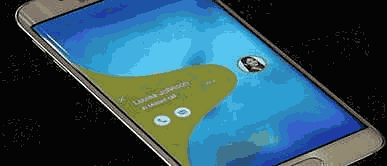 三星手机总是重启怎么办
三星手机总是重启怎么办 关联的手机卡被停用
关联的手机卡被停用 支付宝怎么停掉农村医保
支付宝怎么停掉农村医保 ios16怎么添加比亚迪nfc
ios16怎么添加比亚迪nfc